Der Raspberry Pi ist ein Einplatinencomputer, der so einiges im Kasten hat. Ganze Häuser können automatisiert werden, Roboter können damit gebaut werden und viele weitere Projekte umgesetzt werden. Viele Leute bekommen einen Raspberry Pi geschenkt oder lesen darüber und fragen sich welches Zubehör nötig ist, um direkt starten zu können.
In diesem Artikel möchte ich eine Hilfe für all diejenigen geben, die noch nicht wissen, welches Zubehör sie für den Raspberry Pi benötigen und was darüber hinaus noch alles sinnvoll ist sich anzuschaffen.
Der Raspberry Pi ist seit Jahren eine beliebte Plattform für Einsteiger und Fortgeschrittene, für Programmier-Anfänger und Experimentierfreunde. Nicht nur aufgrund seines geringen Preises ist er für so viele Dinge geeignet – auch, da viele Standards unterstützt werden und sehr viel optimierte Software vorhanden ist.
Zunächst gibt es hier einmal eine Übersicht des Raspberry Pi Zubehörs, welches wir jeweils durchgehen werden, um dann entsprechende Empfehlungen zu geben:
- Starterkits
- Speichermedien
- Stromversorgung
- Gehäuse
- Peripherie
- Displays
- Bücher
- Zubehör zum experimentieren
- Weiteres Raspberry Pi Zubehör
Starterkits

Wer sich nicht die Mühe machen will alles Einzeln zu bestellen, der kann auch verschiedene Sets und Starterkits zurückgreifen. Darin sind alle elementaren Teile vorhanden und oftmals noch mehr (z.B. Komponenten zum experimentieren).
- Großes Starterkit (Raspberry Pi inkl. allem Nötigen sowie Bauteilen)
- Raspberry Pi Starterkit (RPi + Kabel + SD Karte)
- reines Zubehör Set (ohne Raspberry Pi, dafür mit Kabeln und Bauteilen)
Außerdem gibt es noch zusätzliche Sensorensets. Diese enthalten eine Auswahl aller vorhandenen Sensoren/Modulen, sodass auch gleich mit einem kleinen Projekt begonnen werden kann. Prinzipiell gibt es verschiedene Arten der Sensor Kits, welche mehr oder weniger Bauteile enthalten:
- kleines Sensorset (nötigste Bauteile, ohne Sensoren)
- mittleres Sensorkit (elementare Bauteile und weitere Sensoren)
- großes Set an Sensoren (so ziemlich alles, was verfügbar ist)
Zu all den vorhanden Sensoren und Modulen findest du auf dieser Seite entsprechende Einsteiger-freundliche Tutorials zur Bedienung und Programmierung.
Speichermedien
 Der Raspberry Pi speichert – anders als ein Tower PC oder Laptop – seine Daten nicht auf einer Festplatte oder SSD, sondern auf einer Micro SD Karte. Diese sind (je nach Klasse) ähnlich schnell wie SSDs, aber durch geringere Kapazität günstiger und vor allem viel kleiner.
Der Raspberry Pi speichert – anders als ein Tower PC oder Laptop – seine Daten nicht auf einer Festplatte oder SSD, sondern auf einer Micro SD Karte. Diese sind (je nach Klasse) ähnlich schnell wie SSDs, aber durch geringere Kapazität günstiger und vor allem viel kleiner.
Dennoch gibt es auch hier Unterschiede. Für die Installation der meisten Betriebssysteme sind 8 GB das Minimum (bei Lite Versionen mindestens 4GB). Jedoch schadet mehr Speicherplatz nicht. Ich wähle normalerweise mindestens 16GB, häufiger aber direkt 32GB. Das sollte im Normalfall ausreichen. Worauf es mehr ankommt ist die Klassifizierung. Hierbei solltest du mindestens Class 10 wählen:
- 16GB Class 10 micro SDHC Karte (Intenso)
- 32GB Class 10 micro SDHC Karte (SanDisk)
Insgesamt gibt es verschiedene Betriebssysteme, die du aufspielen kannst. Das übliche ist Raspbian. Die LITE Version hat keinen Desktop (reine Kommandozeile) und ist daher kleiner. Nachdem du die Version heruntergeladen hast, kannst du sie am Computer auf die SD Karte spielen.
Falls du weiteren Speicherplatz benötigst, so lohnt sich ein externer Speicher mehr. Du kannst entweder über den USB Port des Raspberry Pi’s eine externe Festplatte anschließen oder aber
- externe 2.5 Zoll Festplatte 1TB (kein zusätzlicher Stromanschluss nötig)
- externe 3.5 Zoll Festplatte 2TB (zusätzliche Stromversorgung nötig)
- NAS Netzwerkspeicher 3TB (für alle Geräte im Haus)
Sofern du den Netzwerkspeicher verwenden willst, so muss sich der Raspberry Pi im selben Netzwerk befinden. Am besten er ist über ein Ethernetkabel mit dem Router verbunden.
Stromversorgung
Der Raspberry Pi kann über ein einfaches Micro USB Ladekabel, welches für fast alle Smartphones genutzt wird, mit Strom versorgt werden. Die Stromaufnahme ist sehr gering, weshalb ein Raspberry Pi im Jahr auch nur wenige Euro an Stromkosten kostet.
Wichtig ist dabei, dass das Netzteil genug Strom für die Anwendungen liefert. Im Normalbetrieb sind dies ca 700mA bis zu einem Ampere. Sind jedoch noch andere USB Geräte oder Sensoren per GPIOs angeschlossen, kann der Stromverbrauch auch höher sein. Am besten ist es daher ein Netzteil mit 3A zu verwenden.
Eine Alternative bilden Akkus und Powerbänke. Diese haben eine Kapazität von mehreren Amperestunden: Dies bedeutet, dass bspw. 10000mAh ein Gerät über eine Stunde mit 10.000mA versorgen können, oder bspw. 100 Stunden mit 100mA.
Falls du eine Powerbank nutzt, kannst du sofort starten. Bei Batterien bzw. Akkus muss eine kleine Vorkehrung getroffen werden, wie in diesem Tutorial erklärt.
Raspberry Pi Gehäuse / Case

Ein oft vernachlässigtes aber dennoch nützliches Raspberry Pi Zubehör ist ein Gehäuse. Da auf einem Einplatinencomputer alle Teile fest verankert sind, ist eine Säuberung (bei Staub etc.) nicht so einfach. Außerdem können leicht Teile abbrechen oder Unterlagen verkratzt werden. Ein Gehäuse hilft dabei dies zu verhindern und sieht außerdem besser aus. Gerade im Bereich des Mediacenter oder ähnlichem (Amazon Alexa) möchte man nicht unbedingt eine lose Platine rum stehen haben.
- offizielles Raspberry Pi Gehäuse
- Case für Bastler (leichter Zugang zu den GPIOs
- Elegantes Gehäuse in Lackschwarz
Auch meine Bastel-Raspberry Pi’s haben ihre Gehäuse, jedoch sind diese meist nur in der Unterschale, damit ich leichter an die GPIOs komme und gleichzeitig der Tisch nicht verkratzt wird.
Peripherie
Der Raspberry Pi ist entweder remote steuerbar (über SSH sowie RDC) als auch ganz normal über Tastatur und Maus. Letzteres ist gerade dann sinnvoll, wenn kein anderes Gerät verfügbar ist, von welchem der Pi ferngesteuert werden könnte oder aber man eine erste Einrichtung vornimmt. Hierbei eignen sich am ehesten Sets, die bspw. kabellos sind und nur einen Empfänger für Maus und Tastatur haben:
Sofern du nicht genügend USB Anschlüsse hast (bspw. da du ein Raspberry Pi Zero nutzt), so ist ein USB Hub eine sinnvolle Erweiterung.
Darüber hinaus kann der Raspberry Pi mit folgendem Zubehör gesichert werden:
Displays für das Raspberry Pi

Der Raspberry Pi kann auch zur Medienwiedergabe dienen und so Video, Fotos oder GUIs anzeigen lassen. Dafür können unterschiedliche Arten von Displays und sogar Touchscreens verwendet werden. Die einfachste Möglichkeit ist die Verwendung des offiziellen 7 Zoll Touchscreens der Raspberry Pi Foundation. Der Vorteil liegt darin, dass es nicht über den HDMI Port sondern über den integrierten DSI Port und benötigt außerdem keine externe Stromversorgung:
Hier findest du einige hilfreiche Tipps und Tricks zu diesem Display. Für den Preis ist es eines der besseren Touchscreen Modelle, vor allem da es den höherwertigen kapazitiven Touch und nicht den resisitiven / Drucktouch nutzt.
Darüber hinaus können auch ganz normale Displays und Monitore über den HDMI Anschluss angeschlossen werden. Diese benötigen jedoch eine zusätzliche externe Stromversorgung, da die des Raspberry Pi’s in seltenen Fällen ausreicht. Ebenfalls gibt es Modelle, die über Touch verfügen: Dabei sollte sichergestellt werden, dass der Treiber am Raspberry Pi kompatibel ist.
Die letzte und günstigste Art der Displays sind einfache LCD Zeichendisplays. Diese kosten nur wenige Euro und sind in verschiedenen Größen verfügbar. Die Steuerung ist sehr einfach, jedoch können nur Zeichen und keine GUIs oder Bilder angezeigt werden:
Raspberry Pi Bücher für den Einstieg
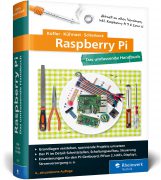
Oftmals werde ich – gerade von Neueinsteigern – nach Büchern gefragt. Auch wenn es sehr viele Anleitungen und Projekte im Internet gibt, ersetzen diese meines Erachtens kein vollständiges Nachschlagewerk. Mir persönlich ist Gedrucktes auch etwas lieber. Die Buchempfehlungen sind in folgende Kategorien unterteilt:
- Einstieg in die Python Programmierung: Eine der beliebtesten Programmiersprachen am Raspberry Pi ist Python. Diese ist sehr einfach zu lernen und die aller meisten Projekte (auch auf tutorials-raspberrypi.de) nutzen Python. Für all jene, die noch keine oder nur wenig Erfahrung im Programmieren gesammelt haben, ist Python ein sehr guter Anfang. Darüber hinaus habe ich auch einen kleinen Guide speziell für Python-Anfänger geschrieben.
- Raspberry Pi Handbuch: Der Rheinwerk Verlag hat ein sehr umfangreiches Handbuch mit bebilderten Anleitungen und Erklärungen veröffentlicht. Darin sind Grundlagen und Projekte beschrieben, die Hilfe und Inspiration für das eigene Vorhaben sein können. Dieses Buch ist sowohl für Anfänger als auch Fortgeschrittene Nutzer geeignet.
- Roboter-Autos mit dem Raspberry Pi: Ein sehr beliebtes Gebiet der Raspberry Pi Projekte sind Roboter. Ob dies Roboter Arme oder selbstfahrende und steuerbare Autos sind – es ist ein sehr spannenden Thema. Dazu gibt es hier bereits eine mehrteilige Anleitung, wie man einen Raspberry Pi Roboter selber baut. Da aber natürlich noch viel viel mehr möglich ist, ist ein Buch zu dem Thema sicherlich eine Überlegung wert (z.B: im Hinblick auf Mähroboter).
Solltest du etwas suchen, was weder hier auf der Seite noch in einem der Bücher vorhanden ist, kannst du deinen Tutorial Wunsch auch gerne hier äußern 🙂
Raspberry Pi Zubehör zum experimentieren / Prototyping
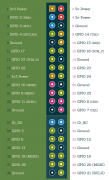
Eine der beliebtesten Anwendungen eines Raspberry Pi’s ist zum Programmieren lernen oder zum experimentieren. Dies kann durch eine Reihe unterschiedlicher Projekte getan werden, wobei Hardware Experimente meist ganz oben der Interessenslisten stehen. Dafür ist allerdings ein wenig mehr Raspberry Pi Zubehör nötig, damit auch direkt gestartet werden kann.
Um nicht alle Bauteile löten zu müssen, ist ein Steckbrett (Breadboard) sehr hilfreich. Hierbei können Sensoren, Kabel, LEDs usw. einfach rein gesteckt werden. Möchte man etwas ändern, so kann man sie einfach umplatzieren. Die Verbindung zu den GPIOs des Raspberry Pi’s findet entweder über Jumper Kabel oder aber über einen sogenannten T-Cobbler statt, der alle GPIOs auf das Breadboard projiziert:
Für weitere Experimente können diese Komponenten auch hilfreich sein:
- LED Set (Tutorial)
- Widerstandsset (für LEDs)
- Krokodilklemmen
- Lochrasterplatine (falls die Schaltung gelötet werden soll)
Sonstiges Raspberry Pi Zubehör

Zu guter Letzt möchte ich weiteres, spezielleres Raspberry Pi Zubehör vorstellen. Diese Komponenten werden nicht unbedingt benötigt, kommen aber in einigen Projekten zur Anwendung:
- Kühlpads: Die kleinen Kühlkörper sind sehr günstig und senken die CPU und GPU Temperatur enorm, da der Raspberry Pi keine aktive Kühlung besitzt.
- CSI Kamera: Neben USB Kameras kann auch die offizielle Raspberry Pi Kamera mit HD Auflösung genutzt werden. Sie ist mit und ohne Infrarot Filter verfügbar, wobei letztere gerade bei dunklen Aufnahmen bessere Bilder liefert. Angeschlossen wird sie nicht über USB sondern über das CSI Kabel (zum Tutorial).
- Wifi Stick: Nicht alle Modelle des Raspberry Pi’s haben einen integrierten WLAN Adapter. Falls keiner vorhanden ist, ist fast es Pflicht einen nachzurüsten.
- SPI / USB Netzwerkadapter: Das Zero Modell hat ebenfalls keinen Netzwerkanschluss, jedoch kann dieser auch einfach nachgerüstet werden. Auch zur Absicherung der stetigen Internetverbindung eines Raspberry Pi Model B kann ein solcher Adapter genutzt werden.
- SATA Erweiterungsboard: Wer interne SATA Festplatten anschließen will, der hat erst einmal keine Möglichkeit am Raspberry Pi. Mit einem solchen Adapter ist das allerdings kein Problem.
- PiHats: Sogenannte „Hats“ gibt es für verschiedene Verwendungszwecke. Diese werden auf die GPIO Leiste des Raspberry Pi’s gesteckt und können dann per Software gesteuert werden. Gerade für Einsteiger ist es eine nette Zusatzoption.
Um eine Übersicht über mögliche Sensoren und weitere Module zu bekommen, kannst du außerdem noch diese Auflistung ansehen. Sollte wichtiges essenzielles Raspberry Pi Zubehör in diesem Artikel fehlen, freue ich mich über einen Kommentar.


8 Kommentare
Hallo,
die Auflistung finde ich sehr hilfreich. Sehr gut!
Knut
The advertising that I saw was not from Amazon but from Banggood.
Hallo,
Vielen Dank “ bringt etwas Licht ins Dunkle“ 😉
Hallo,
zum Testen bzw. für kleinere Aufbauten finde ich die diversen Gehäuse von hwhardsoft.de sehr interessant.
Warum Female – Female wenn das Breadbord Nur Löcher hat?
Oftmals sind Sensoren mit Male Headern bestückt, damit spart man sich den Umweg über ein Breadboard.
Ist übrigens der zu den PiHats
Hallo,
ich heiße Engelbert Liebl, bin Pensionist, habe etwas Zeit übrig für Experimente! Ein ehemaliger Arbeitskollege hatte mir Raspberry mal gezeigt. Er steuerte damit seine komplette Wohnung, angefangen von der Heizungsseuuerung bis hin zur ausführlichen Überwachung, wenn er nicht zu Hause war!
Mein Ziel wäre es, auch meine Eigentumswohnung sowas zu kreieren!. Das dies natürlich nicht von heute auf morgen geht, ist mir auch klar. Möchte mich aber hier einarbeiten.
Meine Frage dazu wäre:
Wenn ich mir das Starterkit zulege, was kann ich damit machen bzw gibt es irgendwelche Videos dazu, um z.B. einen Eingangstürkontakt zu basteln ,der mich über Handy automatisch alarmiert, wenn diese unberechtigt geöffnet wird! Oder ist das für schon ein Griff in die Sterne?
Über ein kurzes Feedback würde ich mich freuen.
Mit freundlichen Grüßen
Engelbert Liebl